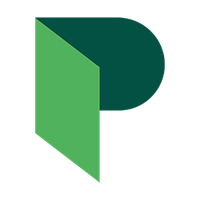30-12-2021
13:22
(Päivitetty
29-04-2025)
Hae
Ota ehdotukset käyttöön
Automaattinen ehdotus auttaa sinua rajaamaan hakua nopeasti ehdottamalla mahdollisia vastaavuuksia samalla kun kirjoitat.
Kirjaudu sisään
Minun alueeni
Apu
Kirjaudu sisään tai luo tili
voidaksesi lisätä alueita suosikkeihisi
Kirjaudu sisään tai luo tili
voidaksesi lisätä alueita suosikkeihisi
Visma Pay käyttövinkit
Valinnat
- Omat avustukset
- Tilaa
- Kirjanmerkki
- 0 Vastaukset
- 0 kehut
- 3846 Näytöt
26-04-2021
14:52
(Päivitetty
19-11-2025)
- 0 Vastaukset
- 0 kehut
- 3218 Näytöt
- 0 Vastaukset
- 0 kehut
- 2819 Näytöt
- 0 Vastaukset
- 0 kehut
- 2683 Näytöt
24-11-2022
11:10
(Päivitetty
26-02-2025)
- 0 Vastaukset
- 0 kehut
- 2670 Näytöt
- 0 Vastaukset
- 0 kehut
- 2498 Näytöt
- 0 Vastaukset
- 0 kehut
- 2464 Näytöt
20-08-2021
07:15
(Päivitetty
25-08-2022)
- 0 Vastaukset
- 0 kehut
- 2287 Näytöt
- 0 Vastaukset
- 0 kehut
- 2243 Näytöt
- 0 Vastaukset
- 0 kehut
- 2119 Näytöt
- 0 Vastaukset
- 0 kehut
- 2004 Näytöt
30-12-2021
13:31
(Päivitetty
29-04-2025)
- 0 Vastaukset
- 0 kehut
- 1988 Näytöt
- 0 Vastaukset
- 0 kehut
- 1960 Näytöt
- 0 Vastaukset
- 0 kehut
- 1750 Näytöt
- 0 Vastaukset
- 0 kehut
- 1722 Näytöt
- 0 Vastaukset
- 0 kehut
- 1644 Näytöt
- 0 Vastaukset
- 0 kehut
- 1633 Näytöt
17-06-2021
08:56
(Päivitetty
29-12-2023)
- 0 Vastaukset
- 0 kehut
- 1601 Näytöt
Tunnistelaput
Visma Amplio Oy
PL 20
00047 VISMA
Copyright © 2019 Visma.com. All rights reserved.